Die Shift-Taste ist wohl die Allround-Taste in Captivate, mit der sich sehr viele Aktionen vereinfachen lassen. Im heutigen Blogartikel zeige ich Ihnen, in welchen Bereichen Sie mit der Shift-Taste viel Zeit sparen können.
- Proportionales Vergrößern / Verkleinern
Wenn Sie während des Vergrößerns / Verkleinerns von Objekten die Shift-Taste drücken, verändert sich die Größe des Objektes proportional.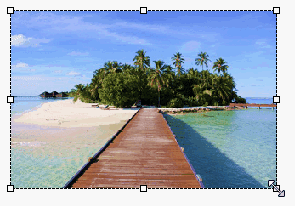
Bild proportional vergrößern - Runde Kreise
Wenn Sie beim Aufziehen eines Kreises die Shift-Taste drücken, wird Ihr Kreis symmetrisch (rund).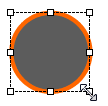
Runde Kreise erzeugen - Gerade Linien
Wenn Sie beim Einfügen einer Linie die Shift-Taste gedrückt halten, können Sie die Linie exakt im Winkel von 0°, 45° oder 90° aufziehen. Gleiches gilt auch, wenn Sie bereits bestehende Linien verlängern.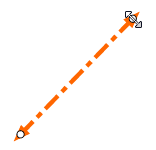
Exakte Linien zeichnen - Quadrate erstellen
Wenn Sie bei der Erstellung eines Rechteckes die Shift-Taste drücken, bleibt die Kantenlänge auf allen 4 Seiten immer gleich – Sie erhalten ein Quadrat.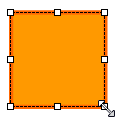
Quadrate aufziehen - Gerade Bewegungspfade
Wenn Sie beim Erstellen eines Bewegungspfades die Shift-Taste gedrückt halten, können Sie den Bewegungspfad exakt im Winkel von 0°, 45° oder 90° erstellen.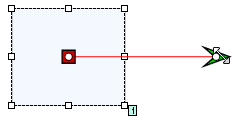
Gerade Bewegungspfade erstellen - Stufenweises Vergrößern / Verkleinern
Wenn Sie die Größe und Position von Objekten im Bedienfeld Eigenschaften unter Position und Größe ändern, können Sie die Werte durch Klicken und Ziehen nach links bzw. rechts in Pixelschritten vergrößern / verkleinern. Wenn Sie dabei die Shift-Taste gedrückt halten, können Sie die Werte in 10er-Schritten verändern.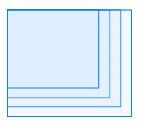
Schrittweises Vergrößern Gleiches gilt auch, wenn Sie die Anzeigedauer der Folien über das Bedienfeld Eigenschaften verlängern / verkürzen. Durch die gedrückte Shift-Taste können Sie die Dauer in Sekundenschritten anstatt in Zehntelsekundenschritten verändern.
- Markieren mehrerer Objekte
Wenn Sie viele aufeinanderfolgende Objekte markieren möchten, markieren Sie das erste Objekt, halten Sie die Shift-Taste gedrückt und markieren Sie das letzte zu markierende Objekt.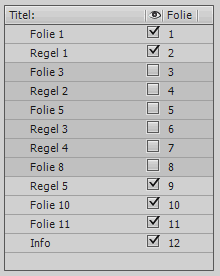
Mehrere Folien im Inhaltsverzeichnis ausblenden
Übrigens: Wenn Sie generell mehr über Captivate mit praktischen Beispielen erfahren möchten, empfehle ich Ihnen mein Buch zu Captivate 5 – wenn es spezieller und noch detaillierter sein soll: Eine Schulung bei uns. Kontaktieren Sie uns einfach und wir stellen Ihnen einen individuellen Fahrplan zusammen.